Cara Menukar EPS kepada PNG Dengan Garis Panduan dan Semakan Komprehensif
Tahukah anda bahawa fail EPS, juga dikenali sebagai Encapsulated PostScript, adalah penting untuk mencapai kualiti cetakan terbaik dalam imej profesional? Nah, walaupun fail itu penting, ia mungkin tidak sebiasa dengan format popular lain, yang termasuk PNG. Oleh itu, pertimbangkan untuk menukar fail anda daripada EPS ke PNG, dan reka bentuk anda akan mudah dilihat dalam talian oleh orang awam. Sebabnya ialah tidak banyak program harian yang tidak menyokong fail EPS, menyebabkan ketidakselesaan untuk penonton dan pengguna. Selain itu, ia juga merupakan penyelesaian praktikal untuk menukar format dan mengatasi isu keserasian. Kini, untuk menjadikan penukaran berkesan dan tanpa kerugian, panduan ini ialah panduan yang sesuai untuk anda. Jadi, pergi lebih dalam dan lihat cara menukar EPS kepada format PNG dengan cekap.
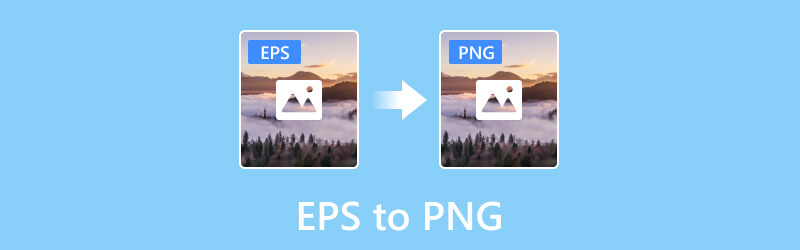
KANDUNGAN HALAMAN
Bahagian 1. EPS lwn. PNG
| Aspek | EPS | PNG |
| Penerangan | Ia ialah format fail grafik vektor yang direka untuk percetakan berkualiti tinggi. Ia menyokong kedua-dua teks dan grafik dan biasanya digunakan dalam percetakan dan penerbitan profesional. | Ia ialah format fail grafik raster yang menyokong pemampatan data tanpa kehilangan. Ia sesuai untuk grafik web dan imej digital, mengekalkan ketelusan dan menawarkan kualiti imej yang baik. |
| Sambungan fail | .eps | .png |
| Mampatan | Ia tidak menggunakan pemampatan | Pemampatan tanpa rugi dengan saiz fail yang lebih kecil |
| Sokongan Ketelusan | Ya | Ya, dengan saluran alfa |
| Resolusi | Bebas resolusi | Berasaskan piksel dan bergantung pada resolusi |
| Sokongan Warna | CMYK dan RGB | RGB |
| Use Case | Ideal untuk ilustrasi, logo dan grafik vektor lain yang digunakan dalam percetakan profesional. | Sesuai untuk grafik web, imej digital dan sebarang senario di mana ketelusan dan pemampatan tanpa kehilangan adalah penting. |
| Keserasian | Disokong secara meluas dalam perisian percetakan dan reka bentuk profesional tetapi bukan oleh semua pelayar web. | Disokong secara meluas di web dan serasi secara universal merentas pelayar dan perisian. |
Bahagian 2. Cara Terbaik untuk Menukar EPS kepada PNG Dalam Talian
Jika anda sedang mencari penukar EPS ke PNG dalam talian, maka di sini ialah Vidmore Penukar Imej Percuma Dalam Talian. Ia ialah alat perkhidmatan dalam talian yang direka untuk memudahkan penukaran pelbagai format imej yang lancar dan cekap dalam masa beberapa saat. Ia bukan sahaja memastikan proses penukaran yang pantas, tetapi ia juga mengekalkan kualiti dan susun atur fail EPS asal.
Selain itu, alat ini menawarkan kemudahan pemprosesan kelompok, membolehkan anda menambah dan mengubah berbilang EPS secara serentak. Dengan had saiz maksimum 5MB setiap foto, penukaran pukal menjadi pilihan yang boleh dilaksanakan.
Tambahan pula, faedah tambahan menggunakan perkhidmatan web ini ialah komitmennya terhadap perlindungan privasi. Di mana semua foto yang dimuat naik ke program dipadamkan secara automatik setelah selesai proses penukaran. Ini memastikan data pengguna kekal selamat. Kelebihan dwi penukaran pukal dan perlindungan privasi ini menjadikannya pilihan ideal untuk pengguna yang mencari penyelesaian penukaran EPS-ke-PNG yang komprehensif dan boleh dipercayai.
Langkah 1. Mulakan dengan mengakses halaman utama alat menggunakan pelayar web pada komputer anda. Sebaik sahaja di halaman utama, pilih pilihan PNG daripada bahagian Pilih Format Output.
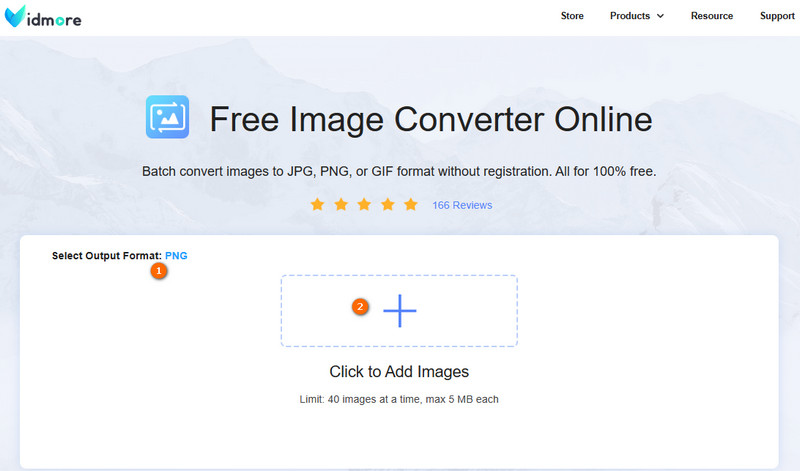
Langkah 2. Teruskan klik pada Tambah Imej butang untuk melancarkan penjelajah fail komputer anda. Kemudian, navigasi ke folder yang diingini dan pilih foto EPS tertentu yang ingin anda tukar. Sebagai alternatif, anda boleh seret dan lepas EPS.
Langkah 3. Selepas muat naik berjaya, anda mempunyai pilihan untuk sama ada memilih secara individu Muat turun butang yang dikaitkan dengan foto PNG tertentu atau pilih kecekapan dengan memilih butang Muat Turun Semua apabila anda menukar kumpulan EPS ke PNG dalam talian secara percuma.
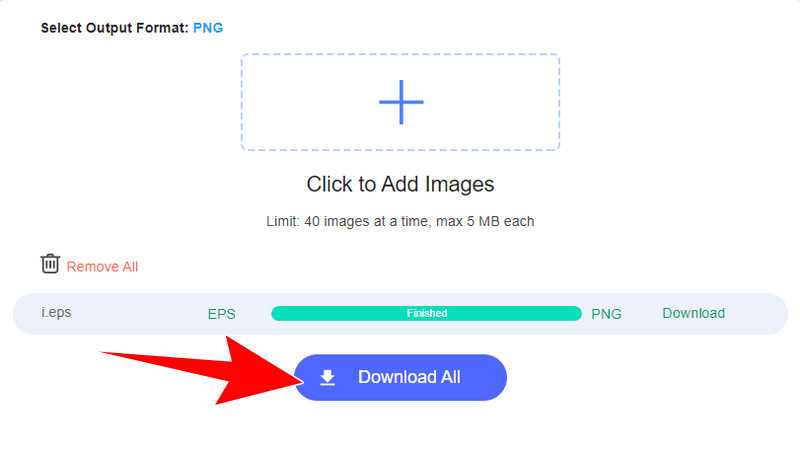
Bahagian 3. Cara Menukar Fail EPS kepada PNG pada Windows 10/11 dan macOS X di atas Luar Talian
Bagi mereka yang mencari penyelesaian luar talian untuk penukaran EPS kepada PNG, kedua-dua alatan ini sesuai untuk anda.
1. Adobe Illustrator
Penilaian: 4.3
Ciri-ciri utama:
- Penyuntingan grafik vektor.
- Pengesanan Imej.
- Saiz semula dan Penskalaan.
- Pemprosesan Kelompok.
- Pilihan Artboard.
Terbaik untuk Penciptaan grafik vektor.
Dalam proses penukaran, Adobe Illustrator memastikan bahawa butiran rumit imej vektor dipelihara. Ia membolehkan anda mencipta fail PNG berkualiti tinggi sambil mengekalkan kejelasan dan kebolehskalaan grafik vektor asal (fail EPS anda). Perisian ini menyediakan alat dan ciri yang mengubah tetapan penukaran mengikut keutamaan anda. Ini memastikan peralihan yang lancar daripada EPS ke PNG dengan hasil yang optimum. Selain itu, fleksibiliti dan ketepatan ini menjadikan Adobe Illustrator sebagai pilihan pilihan untuk pengguna yang mencari pendekatan yang halus dan terperinci untuk penukaran imej ini.
Bagaimana untuk Menukar EPS kepada PNG Adobe Illustrator
Langkah 1. Lancarkan Adobe Illustrator pada komputer anda.
Langkah 2. Sekarang pergi ke Fail dan klik butang Buka untuk membuka fail EPS yang ingin anda tukar.
Langkah 3. Pergi ke Fail > Eksport dan pilih Eksport Sebagai. Kemudian, pilih PNG sebagai format dan laraskan tetapan. Akhir sekali, klik butang Eksport atau Simpan untuk menukar dan menyimpan fail baharu.
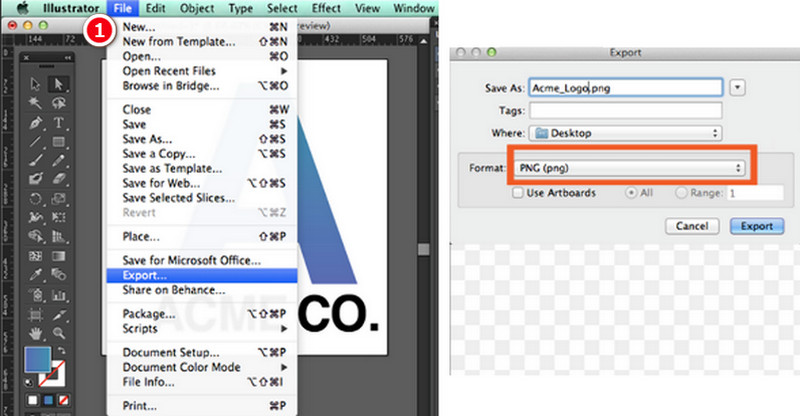
2. Photoshop
Penilaian: 4.2.
Ciri-ciri utama:
- Pemprosesan Kelompok.
- Mod Warna.
- Kawalan Metadata.
- Tetapan Resolusi.
- Pemampatan Imej.
Terbaik untuk Penyuntingan dan reka bentuk foto.
Alat seterusnya ialah Adobe Photoshop. Ia adalah perisian penyuntingan grafik yang berkuasa yang menyokong pelbagai format fail, termasuk EPS dan PNG. Walaupun ia tidak direka khusus untuk penukaran, ia masih boleh mengubah fail imej raster menjadi imej vektor. Jika anda telah memasang editor ini pada peranti anda dan ingin menukar EPS kepada PNG dalam Photoshop, lihat maklumat di bawah untuk mendapatkan panduan.
Menukar EPS kepada PNG menggunakan Photoshop
Langkah 1. Klik Fail, kemudian Buka. Cari fail EPS yang ingin anda tukar, pilihnya dan klik Buka.
Langkah 2. Setelah imej dimuat naik, gunakan ciri penyuntingan jika perlu. Jika anda telah selesai mengedit atau tidak mahu membuat perubahan, teruskan ke langkah terakhir.
Langkah 3. Kembali ke menu Fail, pilih Simpan Sebagai, dan tukar jenis kepada Photoshop DCS 2.0 untuk mengeksport imej sebagai EPS.

Jika anda mahukan lebih banyak kemahiran menyunting imej dalam Photoshop daripada penukaran mudah, petua berikut akan membantu.
Bahagian 4. Soalan Lazim tentang Menukar EPS kepada PNG
Adakah EPS serupa dengan PNG?
Walaupun kedua-dua EPS dan PNG ialah format fail yang biasa digunakan untuk imej, ia mempunyai tujuan yang berbeza dan mempunyai ciri yang berbeza.
Bagaimanakah cara saya menyimpan fail EPS sebagai imej?
Untuk menukar fail EPS kepada format imej yang lebih biasa, anda boleh menggunakan pelbagai perisian penyuntingan grafik atau penukar dalam talian seperti Vidmore Penukar Imej Percuma Dalam Talian.
Adakah EPS fail Photoshop?
Tidak. Walaupun Adobe Photoshop boleh membuka dan berfungsi dengan fail EPS, EPS bukan eksklusif untuk Photoshop. Walau bagaimanapun, Photoshop menyokong elemen vektor dan raster dalam fail EPS.
Kesimpulannya
Di atas adalah program yang ada yang boleh mahir tukar EPS kepada PNG. Setiap daripada mereka mengikut prosedur asas untuk penukaran fail. Walau bagaimanapun, apabila mempertimbangkan keberkesanan kos dan serba boleh merentas pelbagai sistem pengendalian, Vidmore Penukar Imej Percuma Dalam Talian menonjol sebagai pilihan praktikal kerana sifat dalam taliannya.


